Bạn muốn chia sẻ những giây phút thú vị của mình và gia đình với bạn bè bằng một album hoặc slideshow? Có rất nhiều phần mềm giúp bạn tạo nên một album như thế, nhưng dễ sử dụng và hiệu quả nhất là phần mềm Wedding Album Maker.
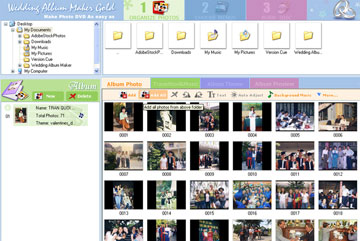 |
|
Giao diện Wedding Album Maker gold khi Add hình vào |
Việc chia sẻ và theo dõi slideshow những bức ảnh cưới với bè bạn và gia đình sẽ dễ dàng. Với Wedding Album Maker, bạn có thể sử dụng ổ ghi CD hoặc DVD để làm DVD slideshow chất lượng hình ảnh cao với thời gian chưa tới nửa giờ đồng hồ.
Trên giao diện chương trình lúc này có hai lựa chọn là Creat New Project (tạo một album mới) và Open an existing Project (mở album đã tạo). Bạn chọn Create New Project để bắt đầu tạo ngay một album.
Album Photo: Trong mục này bạn nhấn vào Add Photo rồi tìm các ảnh cần đưa vào album. Sau đó, bạn có thể thiết đặt thêm bằng cách nhấn Add Photo hoặc xóa Delete (xóa hình được chọn), quay hình sang trái 900, quay hình sang phải 900 hay View (xem thử hình được chọn). Để có nhiều lựa chọn làm cho album được sống động hơn thì bạn vào more… > Custom Transition & Pan & Zoom …, chọn Text để nhập thêm những dòng chữ vào tấm ảnh được chọn, chỉnh sửa một số thông số của tấm ảnh được chọn (Process).
Transition & Music: Bạn nhấn vào nút Add để thêm nhạc vào album. Bạn có thể nhấn vào nút Play để nghe thử bản nhạc, nếu không thích bản nhạc nào bạn bấm vào nút Remove để xóa khỏi danh sách. Ngoài ra, để các bản nhạc được phát theo đúng thứ tự, bạn nhấn vào nút Up (di chuyển lên trên) hay Down (di chuyển xuống dưới).
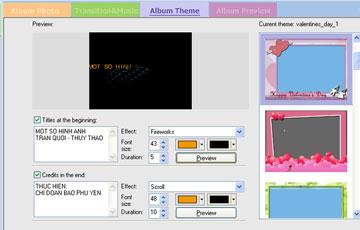 |
|
Nhiều khung hình dùng để lựa chọn trong mục Album Theme, chọn text giới thiệu và kết thúc |
Album Theme: Bạn lựa chọn một trong các khung hình trong Current theme để làm đa dạng kiểu album của mình. Trong mục Titles at the beginning, tạo đoạn text giới thiệu album và kết thúc bằng album Credist in the end.
Bây giờ bạn chỉ việc vào Preview để xem thử kết quả. Nếu đã hài lòng thì bạn vào Burn để chép ngay sản phẩm ra đĩa. Chương trình cho phép bạn chép sản phẩm ra đĩa với chất lượng rất cao như DVD hay SVCD. Sau khi chọn đúng loại đĩa sẽ ghi, bạn tiếp tục nhập vào thông tin của đĩa như nhãn đĩa (Volume Label), tác giả (Publisher), thể hiện bản quyền của bạn (Copyright text).
Ở Tab TV System, bạn chọn hệ thống TV phù hợp để mở nó là PAL hoặc NTSC, và cả độ rộng tại mục TV Aspect Ratio Correction là 3:4 hoặc 16:9. Tại Tab DVD/CD Recorder Options, bạn chọn tốc độ chép đĩa (Recorder Speed), số lượng đĩa sẽ chép ra (Burn mutiple copies). Các mục còn lại bạn cứ để mặc định.
Hoàn tất các thiết lập, nhấn vào Burn Now! để chương trình bắt đầu chép sản phẩm ra đĩa.
NGỌC THẮNG







